Bu yazımda Raspberry Pi cihazınızı klavye, fare ve ekran olmadan nasıl kolayca kontrol edebileceğinizi keşfediyor olacaksınız....
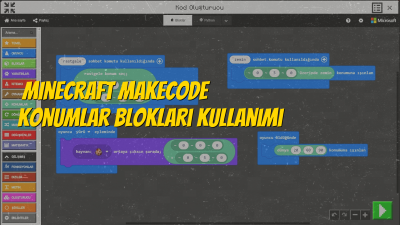
Herkese merhaba,
Bugün sizlerle kitap ve tüy aracının kullanımını öğreniyor olacağız. Bir önceki yazımda sizlerle Kamera ve Portfolyo araçlarının kullanımını deneyimlemiştik. Henüz bu yazımızı okuyamadıysanız http://blog.ikizoglu.com/2020/12/minecraft-education-portfolyo-kullanimi/ adresinden incelemeye başlayabilirsiniz.

Kitap ve Tüy, oyun içerisinde yazı yazabilmek için kullanılan bir bloktur. Envanterinize aldığınız bu araçla bir kitaba yazar gibi yazmaya başlarsınız. Yazma işlemi tamamlandığında imzalayıp okunabilir hale getirsiniz.

Kitap ve Tüy aracını kullanabilmek için öncelikle bu aracı oyun içi envanterimize almaya ihtiyacımız var. Klavyeden “E” tuşuna basarak envanterimizi açalım ve “Büyüteç” simgesine tıklayıp “Kitap ve Tüy” yazalım. Üstteki görselde de görüldüğü üzere bloğumuzu alttaki oyun içi envanter çubuğumuza taşıyalım. Sonrasında “ESC” tuşuyla envanterimizi kapatalım.

Oyun içerisinde envanter çubuğunda Kitap ve Tüy seçtikten sonra farenin sağ tuşuna tıkladığınızda üstte yer alan görsel gibi kitabımızın sayfaları açılacaktır. Boş iki sayfa karşımızda bizim yazmamızı bekliyor olacak.

Örnek olarak yazı yazmaya başlıyorum. Sayfanın üst kısmında sayfa numarası bulunmaktadır. Sayfanın alt kısmında “Kalem” simgesi bulunmaktadır. Bu kaleme tıkladığınızda “Yeni Sayfa Ekle”, “Sayfayı Sil” ve “Diğer Sayfaya Taşı” adında üç buton gelmektedir. Bu butonlarla yazdığınız kitabın içeriğini düzenleyebilmektesiniz.

Her sayfa içerisinde yazabileceğiniz 14 satır bulunmaktadır. Her satıra 21 karakter yazabilmektesiniz. Kitap içerisinde toplamda 50 sayfa bulunmaktadır. Bu sayfaları sol ve sağda olmak üzere iki ok işaretiyle kaydırabilirsiniz.
Ayrıca sayfalara yazı yazarken şu durumlara dikkat etmelisiniz:
– Yazı yazarken Kopyala – Yapıştır özelliği bulunmamaktadır.
– Fare ile satırın ilk başına imleci taşınmamaktadır.
– Sayfanın sonuna geldiğinizde otomatik alt satıra ya da diğer sayfaya geçmemektedir.

Kitabınızda yazınızı tamamladıktan sonra alt kısımda yer alan “Tabela” butonuna tıklamalısınız. Tabela butonu sizi kitabın başlığını yazmanıza ve kitabı imzalayıp düzenlenemez olmasını sağlayacaktır. Kitabınıza bir başlık verdikten sonra “İmzala ve Kapat” butonuna tıklayalım.

Kitap imzaladıktan sonra tılsımlı hale geliyor. Dikkat ederseniz bir önceki paylaştığım resimde kitabın üzerinde bir tılsım bulunmuyordu. Üstteki resimde tılsımı görebilirsiniz. Kitabı sesli okutmak isterseniz sağ alt köşede bulunan ses simgeli butona tıklayabilirsiniz. Şu an kitabımız kullanıma hazır. “Q” tuşunu kullanarak kitabı diğer arkadaşlarınızla paylaşabilir ya da “Dışarı Aktar” butonuna tıklayıp kitabı pdf formatında kullanabilirsiniz.

Burada dikkat etmemiz gereken bir durum var ki oyun içerisinde yazılan Türkçe karakterler pdf olarak dışarı aktardığımızda bozulmuş şekilde görüntülenmektedir. Bunu önlemek adına kitaba yazarken Türkçe karakter kullanmadan yazmalısınız.
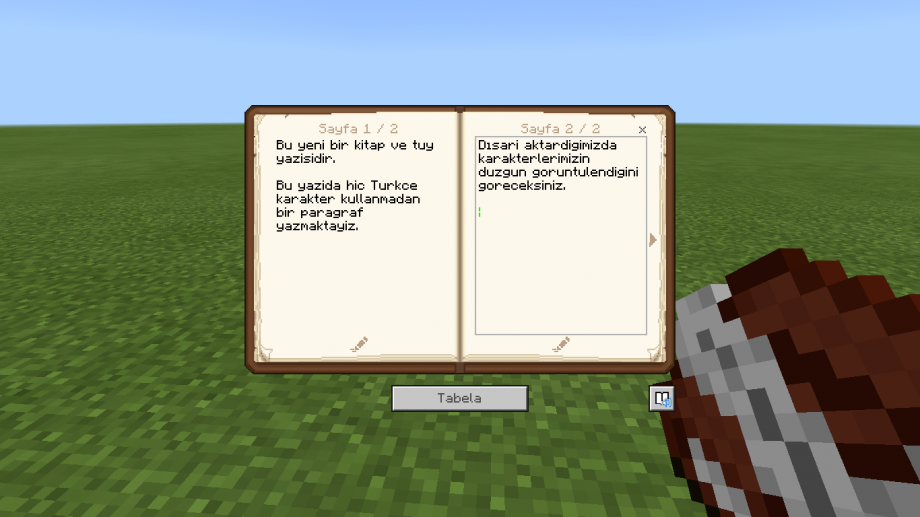
Envanterden yeni bir “Kitap ve Tüy” blogu alıp kitaba Türkçe karakter kullanmadan örnek paragralar yazmaya başladım.Daha sonra “Tabela” butonuyla kitabı imzalayıp “Dışarı Aktar” butonuyla pdf haline getirdim.

Görüldüğü üzere okunmayan karakter sorunu çözülmüş görünüyor. =)

Şimdi öğrendiğimiz tüm adımları kendi düşüncelerinizle birleştirip uygulama vakti! Belki bir ürünü nasıl ortaya çıkarttığınızı, belki bir oyun saatinizde yaptıklarınız, inşa ettiğiniz bir yapı da olabilir. Dilediğinizi yazabilirsiniz ve bunu paylaşabilirsiniz.
Bugün sizlerle “Kitap ve Tüy” aracının kullanımını öğrendik. Bir sonraki hafta “Levhalar” aracını öğreniyor olacağız. Sorularınız olduğunda altta yer alan yorum kısmından bana yazabileceğinizi unutmayın.
Daha önce yayınladığım Minecraft Education yazılarıma http://blog.ikizoglu.com/category/minecraft-education/ adresinden ulaşabilirsiniz. Ayrıca Minecraft Education sürümüne dair Türkçe içeriklerin yayınlandığı @MinecraftEduTR Youtube, @MinecraftEduTR twitter ve @minecraftedutr instagram kanallarını da takip edebilirsiniz. Bir sonraki yazımızda görüşmek dileğiyle..
Hoşça kalın.
Son Yorumlar..